- Разве на вашем компьютере не работает F.lux? Пришло время принять меры и решить проблему.
- Поэтому вы можете попробовать обновить драйверы видеокарты или выключить Windows Night light.
- Если вы хотите освоить эту ОС и предотвратить подобные проблемы, посетите этот Раздел Windows 10 также.
- Этот Центр устранения неполадок программного обеспечения ПК включает в себя множество полезных советов, так что обязательно ознакомьтесь с ним.
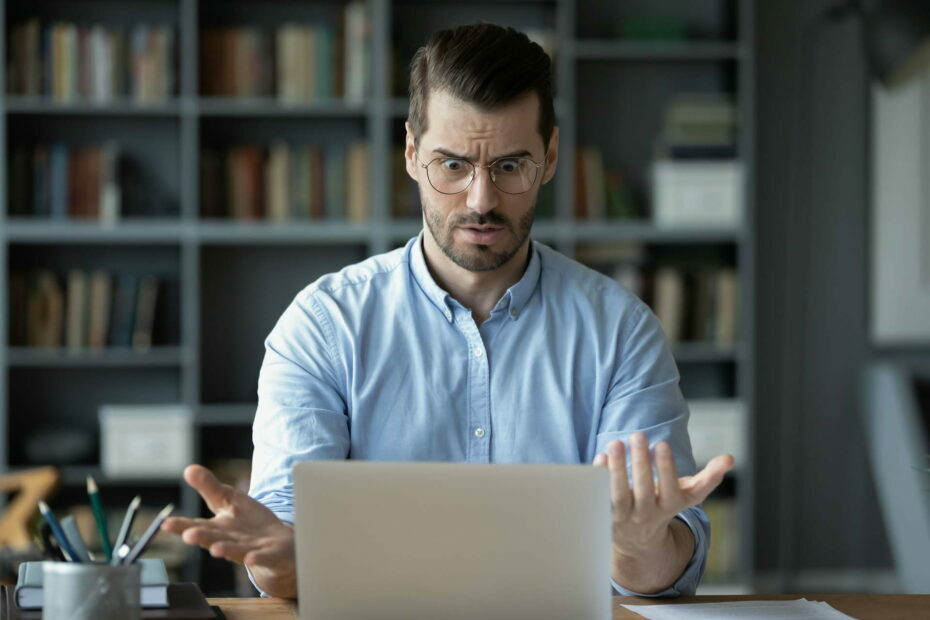
Это программное обеспечение будет поддерживать ваши драйверы в рабочем состоянии, тем самым защищая вас от распространенных компьютерных ошибок и сбоев оборудования. Проверьте все свои драйверы сейчас за 3 простых шага:
- Скачать DriverFix (проверенный файл загрузки).
- Нажмите Начать сканирование найти все проблемные драйверы.
- Нажмите Обновите драйверы чтобы получить новые версии и избежать сбоев в работе системы.
- DriverFix был загружен 0 читатели в этом месяце.
F.lux - это кроссплатформенная программа, которая используется для настройки цветовой температуры вашего дисплея, но многие пользователи сообщили, что F.lux не работает на их ПК.
Основная особенность программного обеспечения - снижение утомляемости глаз пользователя, особенно когда вы находитесь за компьютером в ночное время.
Как видите, это программное обеспечение невероятно полезно, и в сегодняшней статье мы покажем вам некоторые поиск проблемы чаевые.
Я заметил, что f.lux не работает в более поздних версиях. Это предшественник встроенного Night Light, но с функцией уменьшения яркости, что для меня действительно важно. Какие-нибудь решения?
Что делать, если F.lux не работает?
1. Обновите драйверы видеокарты

В последнее время во многих онлайн-обсуждениях обсуждают важность постоянного обновления драйверов, и это связано со всеми этими потенциально связанными проблемами.
Это наша рекомендация и для вас сегодня, чтобы F.lux снова заработал. Конечно, вы можете посетить веб-сайт производителя видеокарты и загрузить последнюю версию водители для вашей модели.
В качестве альтернативы вы можете использовать сторонний инструмент, такой как DriverFix, чтобы легко автоматически обновлять драйверы и избегать всех рисков с самого начала.

Более того, этот инструмент действительно позволяет обновлять все ваши ПК драйверы одним щелчком мыши. И что лучше всего, обнаружение каждого отсутствующего драйвера выполняется за считанные секунды.

DriverFix
F.lux не работает? Используйте специальную программу обновления драйверов, такую как DriverFix, чтобы решить эту проблему!
Скачать здесь
2. Запустите сканирование на наличие вредоносных программ

Невозможно представить себе наличие какого-либо вируса, который мешает работе F.lux. При обновлении драйверов ничего не изменилось, нужно выполнить полное сканирование системы.
В таком случае не откладывайте удаление каких-либо вредоносное ПО. Кроме того, для начала подумайте о переходе на надежный антивирус.
Если у вас еще нет мощной версии, мы настоятельно рекомендуем попробовать Bitdefender. Он включает в себя функции кибербезопасности нового поколения, эффективную многоуровневую защиту от программ-вымогателей и при этом прост в использовании.

Bitdefender Antivirus Plus +
Этот антивирус может сканировать ваш компьютер на наличие вредоносных программ, удалять все угрозы и снова запускать F.lux.
Посетить вебсайт
3. Выключите ночник Windows
- От твоего Стартовое меню Выбрать Настройки.
- Теперь идите к Система и нажмите на Отображать.
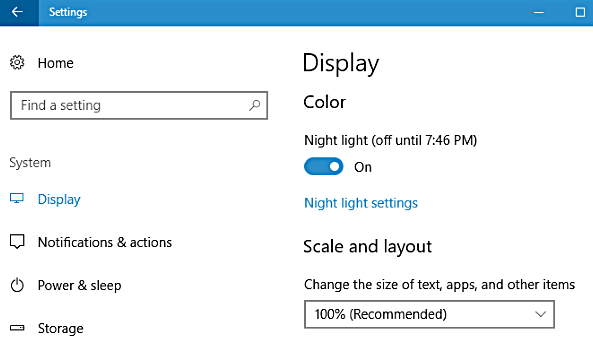
- Выбирать Настройки ночника, а в Расписание область вы можете установить пользовательские часы или выключить.
Если у вас возникли проблемы с открытием приложения "Настройки", прочтите эту статью, чтобы решить эту проблему.
4. Обновите свой DirectX

- Убедитесь, что у вас установлена последняя версия DirectX установлены.
- Если вы используете DirectX 9 на своем ПК, вам необходимо обновить его до DirectX 10, чтобы использовать F.lux.
5. Переключиться на порт дисплея

- Если у вас есть возможность переключиться на порт дисплея, сделайте это.
- Просто подключите монитор к порту дисплея и проверьте, сохраняется ли проблема.
Это всего лишь несколько решений, которые вы можете попробовать, если F.lux не работает на вашем компьютере. Они также могут применяться, когда F.lux не работает на втором мониторе.
Не стесняйтесь попробовать их все и сообщите нам в разделе комментариев, какое решение сработало для вас.
![Как исправить смещение экрана компьютера вправо [Windows 10]](/f/59cb1c678a48a1bcb7d84cb40f488ad8.jpg?width=300&height=460)

